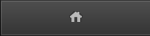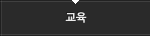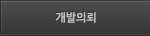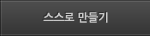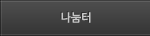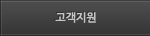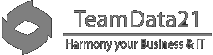액세스 2010 초급
개요
본 과정은 길벗출판사에서 나온 '액세스 2010 무작정 따라하기' 를 주교재로 하여 진행하는 과정입니다.
'액세스 2010' 과정은 다음과 같은 총 3개의 세부 과정으로 나뉘어집니다.
- 액세스 2010 초급: '액세스 2010 무작정 따라하기'의 처음부터 184쪽까지 설명합니다. 액세스의 기본적인 사용 방법을 알아보고, 간단한 연락처 관리 데이터베이스를 만들어 봅니다. (재생시간: 6:37:03)
간단한 데이터베이스를 처음부터 끝까지 만들어 봅니다. 테이블을 만들고, 폼과 보고서를 만듭니다. 배포를 위해 메뉴를 만들고, 여러 사람이 사용할 수 있도록 데이터베이스를 설정하는 방법까지 빠르게 알아봅니다. - 액세스 2010 중급1: '액세스 2010 무작정 따라하기'의 185 ~ 389쪽까지 설명합니다. 영업관리 데이터베이스를 만들기 위한 데이터베이스 기획 방법부터 시작합니다. 코드북 개념을 알아보고, 만들어 봅니다. 로그인 개념을 알아보고, 로그인 기능을 만듭니다. (재생시간: 9:25:03)
- 액세스 2010 중급2: '액세스 2010 무작정 따라하기'의 의 390 ~ 594쪽까지 설명합니다. 영업관리 기능을 본격적으로 만들어 봅니다. 보고서를 만들어 보고, '대시보드'를 만들어 봅니다. 쿼리에 대해서 본격적으로 알아보기도 합니다.
[액세스 2010 초급] 과정 소개
'액세스 2010 무작정 따라하기'의 처음부터 184쪽까지 설명합니다.
액세스의 기본적인 사용 방법을 알아보고, 간단한 연락처 관리 데이터베이스를 만들어 봅니다. (재생시간: 6:37:03)
간단한 데이터베이스를 처음부터 끝까지 만들어 봅니다. 테이블을 만들고, 폼과 보고서를 만듭니다. 배포를 위해 메뉴를 만들고, 여러 사람이 사용할 수 있도록 데이터베이스를 설정하는 방법까지 빠르게 알아봅니다.
보다 자세한 사항은 아래의 '교육 내용'을 참고합니다.
스크린샷
 |
 |
| '조회 및 관계 마법사'의 개념 | '자동화' 작업에 대해 올바로 생각하는 방법 |
|---|
수강 기간 및 수강료
- 수강 기간: 특별히 제한하지 않습니다.
- 수강료: 무료 과정입니다.
교육 대상
액세스에 대해 전혀 모르는 사람이라고 가정하고 진행합니다. 초급 과정이기는 하지만, 개념적인 설명을 충분히 해 놓았으므로, 액세스에 대해 어느 정도 아는 사람도 개념을 정리하기에 아주 좋습니다.
과정의 특징
다른 교재와는 달리, '만들어 보면서 자연스럽게 습득'하도록 구성되어 있습니다. 보통 액세스 교재는 테이블-쿼리-폼-보고서 순으로 설명하는데, 매우 딱딱한 설명 방법일 수 있기 때문입니다.
우선, 간단한 연락처 관리 데이터베이스를 만들어 보면서 개념을 잡습니다. (초급)
최종적으로는 실무에서 활용할 수 있는 '영업 관리 데이터베이스'를 만들어 봅니다. (중급1, 중급2)
교안 및 예제 파일
참고: 예제파일은 '액세스 2010 무작정 따라하기' 교재에 있는 것과 동일한 내용입니다.
교육 내용
| 번호 | 챕터 | 제목 | 시간 (분:초) |
내용 | 보기 |
|---|---|---|---|---|---|
| 1 | 00 과정 소개 | 01 과정 소개 | 13:14 | 무료 미리보기 교육 과정 소개 | |
| 2 | 01 액세스 시작하기 | 01 액세스 시작하기 | 35:29 | 무료 미리보기 01 데이터베이스 알아보기 02 엑셀과 비교하여 액세스의 장점 알아보기 03 액세스 활용과 쉽게 사용하기 04 액세스 2010의 새로운 기능 알아보기 |
|
| 3 | 02 액세스 2010 시작하기 | 01 액세스 2010 시작하기 | 16:49 | 무료 미리보기 01 액세스 실행하기 02 새 데이터베이스 만들기 03 서식 파일을 이용해 데이터베이스 만들기 04 액세스 창에서 기존 데이터베이스 열기 05 저장된 위치에서 기존 데이터베이스 열기 06 액세스 파일을 작업 표시줄에 등록하기 07 탐색 창 다루기 08 데이터베이스를 만들고 작업을 시작하는 이유 알아보기 |
|
| 4 | 03 간단한 연락처 관리 데이터베이스 만들기 | 01 개요 및 테이블 만들기 | 27:41 | 무료 미리보기 01 연락처 관리 데이터베이스 요구사항 알아보기 02 '연락처' 테이블 만들기 03 테이블에 데이터 입력해 보기 |
|
| 5 | 03 간단한 연락처 관리 데이터베이스 만들기 | 02 테이블옵션 설정 1 | 32:14 | 무료 미리보기 01 필드 크기 최적화하기 02 텍스트 데이터 형식의 기본 필드 크기 줄이기 03 콤보 상자로 목록에서 선택하게 만들기 04 엑셀 데이터 붙여넣기 |
|
| 6 | 03 간단한 연락처 관리 데이터베이스 만들기 | 03 테이블옵션 설정 2 | 40:55 | 무료 미리보기 01 입력 마스크로 보기 편하게 만들기 02 데이터 범위 선택하기 03 필드 너비 조절하기 04 행 높이 조절하기 05 행 높이가 개별 설정이 불가능한 이유 알아보기 06 보이는 만큼 자동 맞춤되는 이유 알아보기 07 필드 고정 설정 및 해제하기 08 필드 숨기기 설정 및 해제하기 09 레코드 추가, 삭제, 편집하기 10 레코드 편집 상태 표시 및 입력 취소 알아보기 |
|
| 7 | 03 간단한 연락처 관리 데이터베이스 만들기 | 04 테이블 다루기 | 25:58 | 무료 미리보기 01 단일 필드 레코드 정렬하기 02 다중 필드 레코드 정렬하기 03 통합 검색하기 04 텍스트 필터 사용하기 05 날짜 필터 사용하기 06 숫자 필터 사용하기 07 필드에 서식 적용 가능하도록 만들기 |
|
| 8 | 03 간단한 연락처 관리 데이터베이스 만들기 | 05 연락처 폼 만들기 | 20:25 | 무료 미리보기 01 '연락처' 폼 만들기 02 컨트롤 사이의 여백 조절하기 03 컨트롤 크기 조절하기 및 컨트롤 배치하기 |
|
| 9 | 03 간단한 연락처 관리 데이터베이스 만들기 | 06 연락처 보고서 만들기 | 24:19 | 무료 미리보기 01 '연락처 카드' 보고서 만들기 02 '연락처' 보고서 레이아웃 잡기 03 폼에 보고서를 여는 단추 달기 |
|
| 10 | 04 분류를 이용하여 관리하기 | 01 분류개요 | 11:03 | 무료 미리보기 01 분류의 필요성과 형태 알아보기 02 분류가 할당된 데이터 입출력하기 03 분류 값 표시하기 |
|
| 11 | 04 분류를 이용하여 관리하기 | 02 분류 적용하기 | 38:36 | 무료 미리보기 01 '분류' 테이블 만들기 02 '연락처' 테이블에 '분류' 필드 표시하기 03 '키 열 숨기기'를 사용하는 이유 알아보기 04 '연락처' 폼에 '분류코드' 컨트롤 추가하기 05 '연락처' 보고서에 '분류' 필드 표시하고 그룹화하기 |
|
| 12 | 04 분류를 이용하여 관리하기 | 01 콤보 상자 활용하기 | 33:58 | 무료 미리보기 01 '회사', '부서', '직함' 필드를 콤보 상자로 바꾸기 02 콤보 상자의 종류 알고 활용하기 03 연락처의 '회사'를 입력 콤보 상자로 전환하기 04 '회사' 콤보 상자 목록 자동 갱신되도록 하기 |
|
| 13 | 05 메뉴 만들기 및 배포 준비하기 | 02 메뉴 만들기 | 30:58 | 무료 미리보기 01 배포를 위한 메뉴 미리보기 02 메뉴를 실행하기 위한 매크로 만들기 03 메뉴 만들기 04 리본 메뉴 편집 기능의 문제 알아보기 05 편집한 메뉴를 다른 PC에 적용시키기 |
|
| 14 | 05 메뉴 만들기 및 배포 준비하기 | 03 배포 준비하기 | 19:27 | 무료 미리보기 01 배포용 버전 만들기 02 '문서 창 옵션' 설정하기 03 '문서 창 옵션' 생각해 보기 04 '연락처' 폼이 자동으로 열리도록 설정하기 05 탐색 창 표시하지 않기 06 액세스 표준 메뉴를 사용할 수 없도록 설정하기 07 설정된 시작 옵션 무시하기 |
|
| 15 | 06 데이터베이스 공유하기 | 01 데이터베이스 공유하기 | 25:57 | 무료 미리보기 01 데이터 공유 알아보기 02 공유 폴더를 이용하여 데이터베이스 공유하기 03 동시에 같은 레코드를 편집할 때의 상황 알아보기 |